Bagaimana jika mouse dan touchpad tidak berfungsi?
Bayangkan bila salah satu atau kedua alat tersebut tidak berfungsi pada saat Anda sedang membuat file GeoGebra untuk pembelajaran besok. Bagaimanakah cara agar file konstruksi tersebut dapat diselesaikan?
GeoGebra menawarkan masukan (input) aljabar dan perintah (commands), selain alat-alat geometri. Setiap alat memiliki perintah yang bersesuaian, oleh karena itu dapat diterapkan dengan tanpa menggunakan mouse.
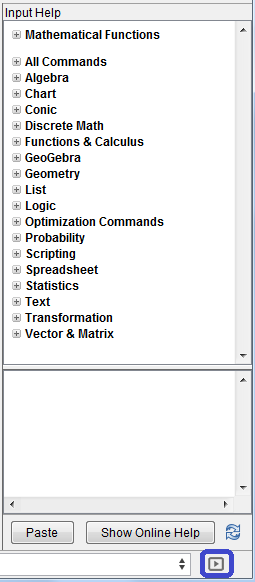 Catatan:
Catatan:GeoGebra menawarkan lebih banyak perintah daripada alat-alat geometri. Oleh karena itu, tidak setiap perintah memiliki alat geometri yang bersesuaian.
Tugas:
Periksalah daftar perintah sebelah kotak input dan carilah perintah yang sesuai dengan alat yang sudah Anda kenal.
Tentu saja konstruksi garis singgung lingkaran dapat dilakukan dengan menggunakan alat-alat konstruksi geometris. Tetapi kali ini konstruksinya akan dibuat dengan hanya menggunakan input keyboard.
Persiapan
o Buka file GeoGebra baru.
o Tampilkan jendela aljabar dan kotak input, serta sumbu koordinat (menu View).
Petunjuk
A=(0,0) Membuat titik A.
Petunjuk: Tanda kurung tutup sudah disediakan oleh GeoGebra.
(3,0) Membuat titik B.
Petunjuk: Jika nama objek tidak dituliskan maka penamaan dilakukan oleh GeoGebra secara alfabetis.
Circle[A,B] Membuat lingkaran berpusat di A dan melalui B.
Petunjuk: GeoGebra menamai kurva ini dengan c.
Lingkaran adalah objek yang bergantung pada objek lain (dependent object).
Catatan:
GeoGebra membedakan antara objek bebas (free object) dan objek yang bergantung pada objek lain
(dependent object). Objek bebas dapat langsung diubah (modified) baik dengan menggunakan
mouse maupun keyboard, sedangkan objek dependen beradaptasi dengan perubahan objek induknya.
Dengan demikian, tidak terkait langsung dengan objek yang mengawalinya.
Tugas 1:
Aktifkan Move dan klik ganda objek pada jendela aljabar untuk mengubah pernyataan aljabar
dengan menggunakan keyboard. Tekan tombol Enter setelah Anda selesai.
Tugas 2:
Anda dapat menggunakan tombol panah untuk memindahkan objek bebas dengan cara yang lebih terkendali.
Aktifkan Move dan pilih objek (misalnya, titik yang bebas). Tekan tombol panah ke atas/bawah atau ke kiri/
kanan panah untuk memindahkan objek ke arah yang diinginkan.
(5,4) Membuat titik C.
Segment[A,C] Membuat ruas garis AC. Ruas garis ini bernama s.
Midpoint[s] Membuat titik tengah pada ruas garis AC. Titik ini bernama D.
Circle[D,C] Membuat lingkaran berpusat di D dan melalui C. lingkaran ini bernama d.
Intersect[c,d] Membuat titik potong kedua lingkaran. Titik ini bernama E dan F.
Line[C,E] Membuat garis singgung melalui titik C dan E.
Line[C,F] Membuat garis singgung melalui titik C dan F.
Memeriksa dan memperkaya konstruksi
o Lakukan uji seret (drag-test) untuk memeriksa kebenaran konstruksi.
o Ubah sifat-sifat (properti) objek untuk memperkaya penampilan konstruksi (misalnya warna, ketebalan garis, dll).
o Simpan konstruksi.
Tidak ada komentar:
Posting Komentar